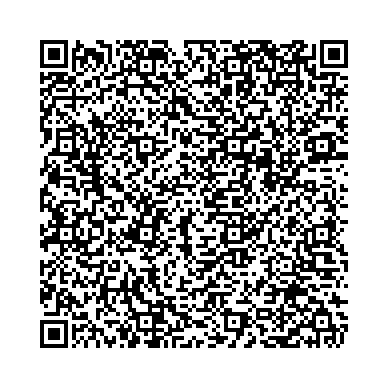Email senden
Sie können grundsätzlich jedes Dokument per Fax und Email versenden.Dabei erfolgt der Versand über ein integriertes Email-Modul.
Für die PDF-Erzeugung ist kein weiterer Zusatz, wie PDF-Druckertreiber o.ä., erforderlich!
Versenden von Dokumenten:
Um ein Dokument zu versenden, muss der Knopf Senden oder Senden/abschliessen gedrückt werden.   |
Im Sendefenster entscheiden Sie, welcher Vorgang ausgeführt wird.
Wählen Sie eine Emailadresse wird das Dokument per Mail versendet, wählen Sie eine Faxnummer oder lassen Sie das Feld leer um zu faxen.
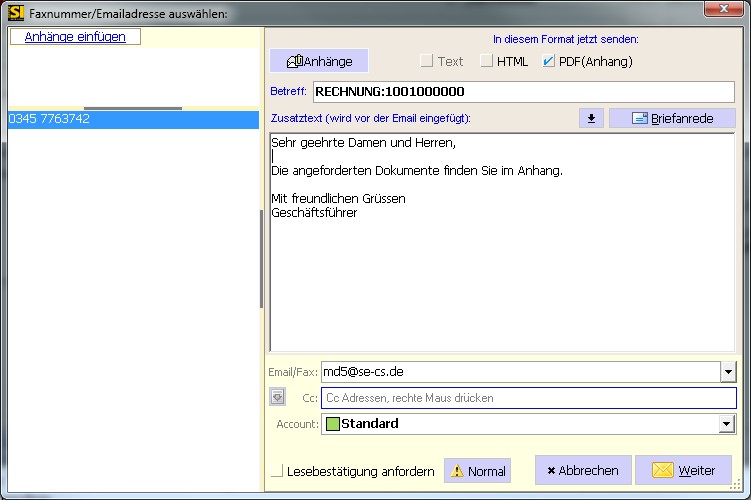
Accounts:
Es können beliebig viele Emailaccounts angelegt werden.
Dabei können jedem Benutzer unterschiedliche Accounts zugewiesen werden.
Wenn Sie ein Dokument als PDF versenden, muss ein Text zusätzlich angegeben werden. Damit Sie den Text nicht immer neu eingeben müssen, kann das Programm sich den Text merken.
Geben Sie dazu Ihren Text ein und rufen anschliessend Text merken auf.
Zusätzlich können Sie eine spezielle Betreffzeile hinterlegen.
Die Merkfunktion arbeitet auf den Grundtyp des Dokumentes bezogen. Sie können also z.B. andere Texte bei Angeboten und Rechnungen hinterlegen.
Drücken diesen  Knopf, um weitere Optionen aufzurufen: Knopf, um weitere Optionen aufzurufen: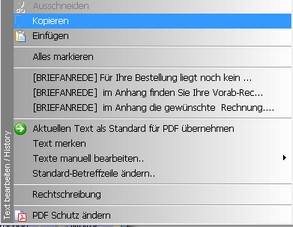 . . |
Auf dem Knopf Briefanrede finden Sie gefundenen Namen in der Adresse, einschließlich eines Vorschlages für die Anrede.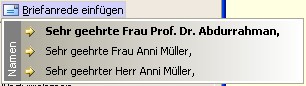 |
Anhänge versenden:
Dieses Fenster und das Fenster zum Einfügen von Anhängen stellt gleichzeitig ein sogenanntes Drop-Ziel dar, das heisst, Sie können Dateien aus anderen Anwendungen einfach auf dieses Fenster ziehen, z.B. aus dem Windows-Explorer.
Wenn Sie das Fenster zum Einfügen von Anhängen aufrufen, stehen Ihnen weitere Funktionen zum Einfügen von Dateien zur Verfügung.Enthält das zu sendende Dokument im Internen Feld Verknüpfungen auf Dateien, werden diese hier automatisch zum Versand angeboten.
|
Alternativ können Sie auch in das linke obere Fenster Dateien hinein ziehen. Auf der rechten Maustaste finden Sie weitere Funktionen. Die Funktion "Zuletzt erstellte PDF-Dokumente" zeigt Ihnen für den Kunden bereits erstellte PDF-Dokumente. 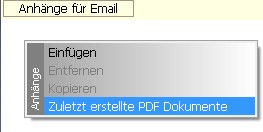 |
|
Eine weitere Möglichkeit ist es, pro Dokumenttyp automatisch Anhänge anzubieten, im Gegensatz zu festen Anhängen in der Signatur (siehe Automatische Aktionen), können diese Anhänge beim Senden auch entfernt werden. Die Einstellungen dazu finden Sie unter "Automatische Aktionen". Solche Anhänge werden mit dem Wort "Permanent" markiert: 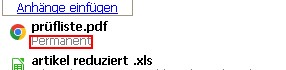 Alle PDF-Dateien, also Rechnung/Angebot u.s.w. selbst und PDF-Anhänge können mit Hilfe des Moduls PDF-Merge zu einer einzigen PDF-Datei vereint werden. |
Tip:
Wenn Sie Dateien aus dem Windows-Explorer kopieren, lassen sich diese durch Drücken von Strg + V im Fenster zum Einfügen von Anhängen einfügen.
PDF:
Sie können jedes Dokument in ein PDF-Dokument konvertieren.
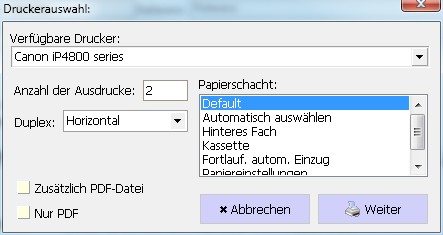
Sie können auch diese Funktion nutzen (empfohlen):
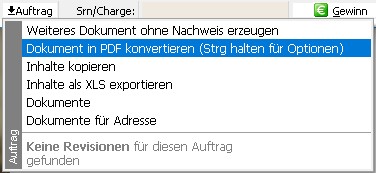
Hinweise:
In den Einstellungen > Automatische Aktionen existiert eine Vielzahl von Möglichkeiten, die PDF-Konvertierung zu automatisieren.
Vorbereitungen bei Email:
Um den Emailversand nutzen zu können, müssen einige Vorbereitungen getroffen werden.
Rufen Sie das entsprechende Einstellfenster auf:
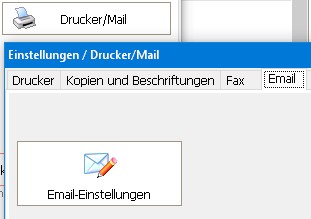
Die Email's werden gesendet:
Für den Email-Versand und die PDF-Erzeugung ist das Programm
 im System-Tray zuständig.
im System-Tray zuständig.Dieses Programm wird bei Bedarf gestartet.
Wird eine Email versendet, erscheint eine Anzeige in der Form:

Tritt ein Fehler auf, erhalten Sie eine Meldung.
Über das Hauptmenü in Office-SI kann das Fehler-Protokoll aufgerufen werden:
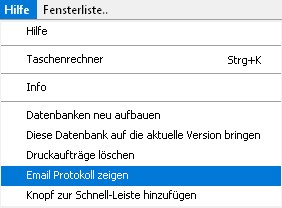
QR Code Link auf diese Seite: